 Operasi dan penyelenggaraan
Operasi dan penyelenggaraan
 Nginx
Nginx
 Cara menggunakan Nginx untuk memajukan port 80 ke port 8080 pada Mac
Cara menggunakan Nginx untuk memajukan port 80 ke port 8080 pada Mac
Cara menggunakan Nginx untuk memajukan port 80 ke port 8080 pada Mac
Persekitaran
versi mac os: 10.12.6
versi nginx: 1.12.1
Pemasangan
Pengarang menggunakan homebrew untuk memasang perpustakaan
brew search nginx brew install nginx
Selepas pemasangan, anda akan mendapati port mendengar nginx ialah 8080, bukan 80. Kemudian anda perlu menukar port mendengar nginx Langkah ini sangat kritikal . Ia tidak boleh diubah dengan cara tradisional.
Memandangkan mac os dilengkapi dengan perkhidmatan apachenya sendiri, ia menduduki port 80. Mula-mula, anda perlu menukar port mendengar apache kepada yang lain atau menyahpasangnya secara langsung.
Barisan arahan
sudo vim /etc/apache2/httpd.conf
Kotak merah dalam gambar pada asalnya membuka port 80, tetapi pengarang telah menukarnya kepada 8011.

apache_conf.png
Selepas membuat perubahan, mulakan semula sudo /usr/sbin/apachectl restart
Pada ketika ini, anda telah mengeluarkan port 80.
Perkara kedua yang anda perlu tahu ialah fail plist. plist bermaksud format senarai harta Ia adalah format yang digunakan oleh Apple untuk menyimpan data aplikasi Ia sebenarnya xml. Fail plist yang sepadan dengan nginx boleh didapati di bawah /usr/local/opt/nginx, sebagai contoh, ia adalah homebrew.mxcl.nginx.plist pada komputer pengarang.
Kandungannya adalah seperti berikut:
<?xml version="1.0" encoding="utf-8"?> <!doctype plist public "-//apple//dtd plist 1.0//en" "http://www.apple.com/dtds/propertylist-1.0.dtd"> <plist version="1.0"> <dict> <key>label</key> <string>homebrew.mxcl.nginx</string> <key>runatload</key> <true/> <key>keepalive</key> <false/> <key>programarguments</key> <array> <string>/usr/local/opt/nginx/bin/nginx</string> <string>-g</string> <string>daemon off;</string> </array> <key>workingdirectory</key> <string>/usr/local</string> </dict> </plist>
Anda perlu menyalin fail ini ke /library/launchdaemons Jika ia ~/library/launchagents, ia juga boleh, tetapi terdapat perbezaan antara keduanya.
Yang pertama dimulakan apabila sistem dimulakan, dan yang terakhir dimulakan apabila pengguna log masuk. Kemudian laksanakan launchctl load -w, seperti berikut:
sudo cp /usr/local/opt/nginx/*.plist /library/launchdaemons
sudo launchctl load -w /library/launchdaemons/homebrew.mxcl . nginx.plist
Akhirnya, mulakan semula mesin anda. Anda akan mendapati bahawa nginx dimulakan pada port 80. Cuba akses terus melalui http://localhost Port 80 telah dikonfigurasikan, yang bermaksud anda telah menyelesaikan 60% kerja.

Jika port tomcat anda ialah 8080, anda perlu memulakannya pada masa ini Sebab mengapa anda memulakan tomcat pada masa ini adalah untuk membenarkan tomcat menduduki port 8080 pertama. Kerana anda perlu mengkonfigurasi pemajuan port 8080 apabila mengkonfigurasi pemajuan nginx kemudian, untuk mengelakkan nginx daripada menduduki port 8080 terlebih dahulu pada masa itu (anda juga tidak boleh memulakan tomcat di sini, selagi anda tidak memulakan perkhidmatan nginx serta-merta selepas mengkonfigurasi konfigurasi pemajuan nginx Kerana apabila anda memulakannya, ia secara langsung menduduki port 8080 untuk pemajuan, dan anda sebenarnya tidak menggunakan port 8080 pada masa ini), menyebabkan tomcat gagal dimulakan tomcat menduduki port dan kemudian melakukan pemetaan nginx dan pemajuan port 8080.
Pada ketika ini tomcat anda telah dimulakan Sekarang kami mula mengkonfigurasi konfigurasi pemajuan nginx:
Baris arahan
sudo vim /usr/local/etc/nginx /nginx.conf<code>sudo vim /usr/local/etc/nginx/nginx.conf<br>
Anda hanya perlu mengambil berat tentang konfigurasi dalam nod pelayan
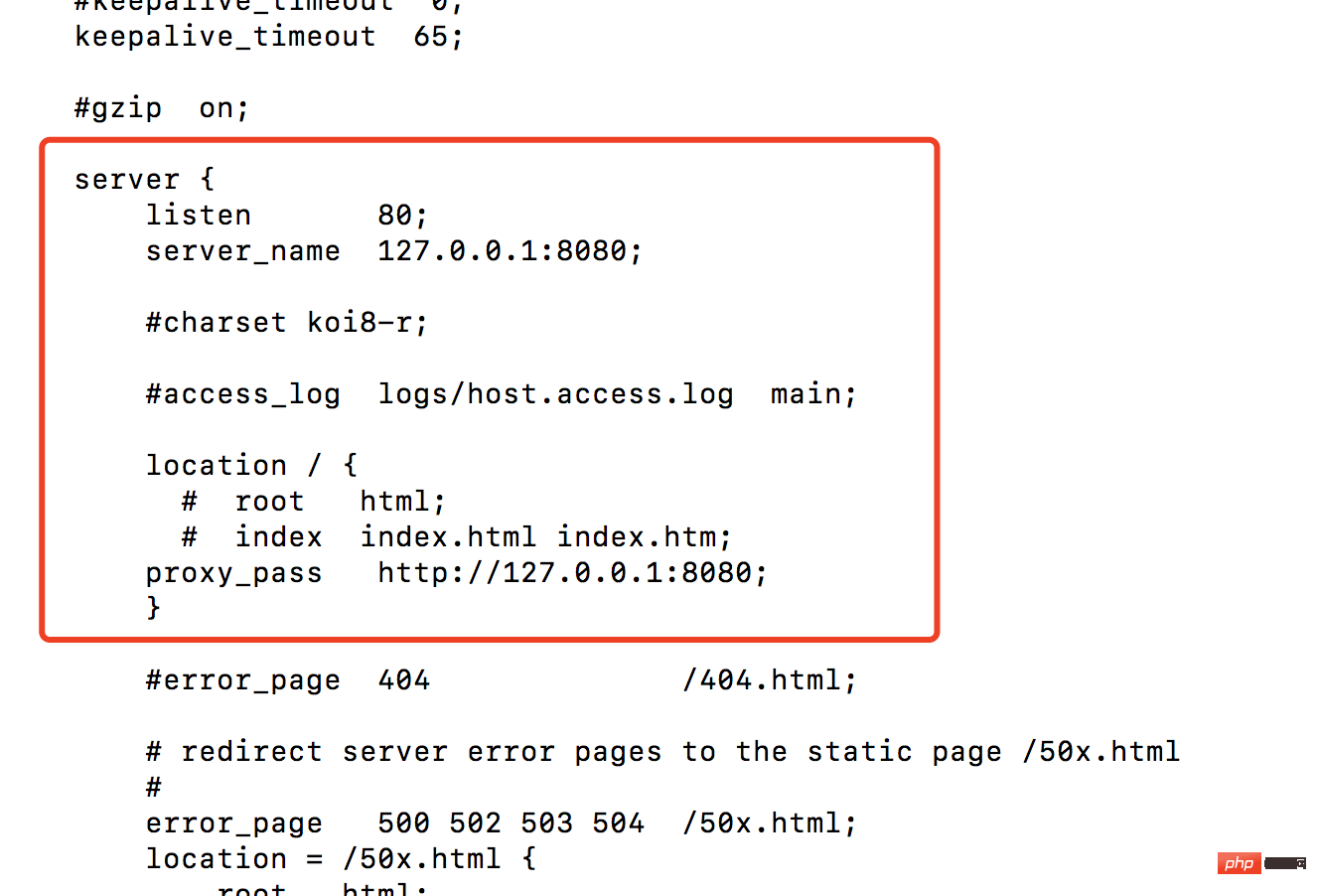
nginx_conf.png
Nod di bawah pelayan:
dengar: dengar port 80
server_name: alamat mana yang hendak dimajukan ke
proxy_pass: alamat mana kepada proksi
Beberapa konfigurasi ini adalah selesai. Kami mulakan semula nginx (anda perlu beralih ke direktori nginx untuk memulakan semula) sudo /usr/local/cellar/nginx/1.12.1/bin/nginx -s reload
Semua operasi di sini telah selesai. Kini anda dan rakan kongsi lain dalam segmen rangkaian yang sama boleh mengakses projek tomcat anda dengan mengakses terus alamat ip/
Arahan operasi apache yang berkaitan
Hentikan perkhidmatan: sudo /usr/sbin/apachectl stop
Mulakan perkhidmatan: sudo /usr/sbin/apachectl start
Mulakan semula perkhidmatan : sudo / usr/sbin/apachectl restart
arahan nginx (perlu dilaksanakan dalam direktori nginx, direktori:/usr/local/cellar/nginx/1.12.1/bin/)
Dayakan: sudo nginx
Mulakan semula: sudo nginx -s reload
Tutup
Mula-mula, tanya nombor proses utama nginx (proses dengan pengenalan induk): ps -ef|grep nginx
Berhenti seperti biasa sudo bunuh -berhenti nombor proses induk
cepat hentikan sudo kill -istilah nombor proses utama
Atas ialah kandungan terperinci Cara menggunakan Nginx untuk memajukan port 80 ke port 8080 pada Mac. Untuk maklumat lanjut, sila ikut artikel berkaitan lain di laman web China PHP!

Alat AI Hot

Undresser.AI Undress
Apl berkuasa AI untuk mencipta foto bogel yang realistik

AI Clothes Remover
Alat AI dalam talian untuk mengeluarkan pakaian daripada foto.

Undress AI Tool
Gambar buka pakaian secara percuma

Clothoff.io
Penyingkiran pakaian AI

AI Hentai Generator
Menjana ai hentai secara percuma.

Artikel Panas

Alat panas

Notepad++7.3.1
Editor kod yang mudah digunakan dan percuma

SublimeText3 versi Cina
Versi Cina, sangat mudah digunakan

Hantar Studio 13.0.1
Persekitaran pembangunan bersepadu PHP yang berkuasa

Dreamweaver CS6
Alat pembangunan web visual

SublimeText3 versi Mac
Perisian penyuntingan kod peringkat Tuhan (SublimeText3)

Topik panas
 1378
1378
 52
52
 Cara memeriksa sama ada nginx dimulakan
Apr 14, 2025 pm 01:03 PM
Cara memeriksa sama ada nginx dimulakan
Apr 14, 2025 pm 01:03 PM
Bagaimana untuk mengesahkan sama ada nginx dimulakan: 1. Gunakan baris arahan: status sistem sistem nginx (linux/unix), netstat -ano | Findstr 80 (Windows); 2. Periksa sama ada port 80 dibuka; 3. Semak mesej permulaan Nginx dalam log sistem; 4. Gunakan alat pihak ketiga, seperti Nagios, Zabbix, dan Icinga.
 Cara menyelesaikan nginx403
Apr 14, 2025 am 10:33 AM
Cara menyelesaikan nginx403
Apr 14, 2025 am 10:33 AM
Bagaimana untuk memperbaiki kesilapan dilarang nginx 403? Semak keizinan fail atau direktori; 2. Semak .htaccess File; 3. Semak fail konfigurasi nginx; 4. Mulakan semula nginx. Penyebab lain yang mungkin termasuk peraturan firewall, tetapan selinux, atau isu aplikasi.
 Cara memulakan nginx di linux
Apr 14, 2025 pm 12:51 PM
Cara memulakan nginx di linux
Apr 14, 2025 pm 12:51 PM
Langkah -langkah untuk memulakan Nginx di Linux: Periksa sama ada Nginx dipasang. Gunakan SistemCTL Mula Nginx untuk memulakan perkhidmatan Nginx. Gunakan SistemCTL Dayakan NGINX untuk membolehkan permulaan automatik Nginx pada permulaan sistem. Gunakan Status SistemCTL Nginx untuk mengesahkan bahawa permulaan berjaya. Lawati http: // localhost dalam pelayar web untuk melihat halaman selamat datang lalai.
 Cara menyelesaikan ralat nginx403
Apr 14, 2025 pm 12:54 PM
Cara menyelesaikan ralat nginx403
Apr 14, 2025 pm 12:54 PM
Pelayan tidak mempunyai kebenaran untuk mengakses sumber yang diminta, mengakibatkan ralat NGINX 403. Penyelesaian termasuk: Periksa keizinan fail. Semak konfigurasi .htaccess. Semak konfigurasi Nginx. Konfigurasikan keizinan Selinux. Semak peraturan firewall. Menyelesaikan masalah lain seperti masalah penyemak imbas, kegagalan pelayan, atau kesilapan lain yang mungkin.
 Cara Mengkonfigurasi Nginx di Windows
Apr 14, 2025 pm 12:57 PM
Cara Mengkonfigurasi Nginx di Windows
Apr 14, 2025 pm 12:57 PM
Bagaimana cara mengkonfigurasi nginx di Windows? Pasang Nginx dan buat konfigurasi hos maya. Ubah suai fail konfigurasi utama dan sertakan konfigurasi hos maya. Mulakan atau Muat semula Nginx. Uji konfigurasi dan lihat laman web. Selektif membolehkan SSL dan mengkonfigurasi sijil SSL. Selektif tetapkan firewall untuk membolehkan trafik port 80 dan 443.
 Bagaimana untuk memeriksa sama ada Nginx dimulakan?
Apr 14, 2025 pm 12:48 PM
Bagaimana untuk memeriksa sama ada Nginx dimulakan?
Apr 14, 2025 pm 12:48 PM
Di Linux, gunakan arahan berikut untuk memeriksa sama ada nginx dimulakan: Hakim status SistemCTL Nginx berdasarkan output arahan: Jika "Aktif: Aktif (Running)" dipaparkan, Nginx dimulakan. Jika "aktif: tidak aktif (mati)" dipaparkan, nginx dihentikan.
 Cara menyelesaikan masalah domain nginx
Apr 14, 2025 am 10:15 AM
Cara menyelesaikan masalah domain nginx
Apr 14, 2025 am 10:15 AM
Terdapat dua cara untuk menyelesaikan masalah silang domain Nginx: Ubah suai tajuk tindak balas silang domain: Tambah arahan untuk membenarkan permintaan lintas domain, nyatakan kaedah dan tajuk yang dibenarkan, dan tetapkan masa cache. Gunakan modul CORS: Dayakan modul dan konfigurasikan peraturan CORS untuk membolehkan permintaan, kaedah, tajuk, dan masa cache domain.
 Cara menyelesaikan ralat nginx304
Apr 14, 2025 pm 12:45 PM
Cara menyelesaikan ralat nginx304
Apr 14, 2025 pm 12:45 PM
Jawab kepada Soalan: 304 Tidak diubahsuai ralat menunjukkan bahawa penyemak imbas telah cache versi sumber terkini permintaan klien. Penyelesaian: 1. Kosongkan cache penyemak imbas; 2. Lumpuhkan cache penyemak imbas; 3. Konfigurasi nginx untuk membolehkan cache pelanggan; 4. Periksa keizinan fail; 5. Semak fail hash; 6. Lumpuhkan CDN atau cache proksi terbalik; 7. Mulakan semula nginx.



